让你的editplus成为PHP调试环境全攻略
1. 语法自动着色:函数,变量等使用不同的颜色表示
2. 函数自动完成:这个挺有用的
3. PHP代码调试:及时测试代码
4. PHP语法检查:检测代码是否符合PHP语法规范
5. PHP代码分析:代码错误分析
6. PHP代码美化(CLI):注意,设置的REWRITE=YES/NO表示是否覆盖源文件;可以按照一定的规范来格式化代码,提高阅读性
7. PHP代码美化(GUI):注意,设置的REWRITE=YES/NO表示是否覆盖源文件;可以按照一定的规范来格式化代码,提高阅读性
8. PHP帮助手册:要看帮助,选中关键词,然后选菜单的PHP帮助即可及时查看
9. 新建PHP文件的基本模板:新建文件的基本内容
10. 在线WEB调试
一、PHPTools工具包下载网址见
https://www.jb51.net/softs/23114.html
前提说明
1. 以下所结合的PHP环境,使用ZLPMServer v1.0.1 for IIS,安装在D:;
2. 我的PHPTools的路经为D:\software\PHPTools;
3. 我的EditPlus的路经为D:\software\EditPlus;
以下代码,是PHPTools做为EditPlus插件的配置文件,按照你的实际情况做修改,保存其内容为tool.ini,然后复制到D:\software\EditPlus\
下面覆盖即可。然后需要修改PHPTools\phpCB下面的phpCBCLI.bat与phpCBGUI.bat,按照提示设置文件之中的phpCB路径(set phpCB=文件路径)。


最新的tool.ini包含在下载的PHPTools工具包之中,按照说明修改即可。
注意如果有功能没有实现,看看tool.ini的里面的配置的每行结尾,把空格去掉。
设置完成之后,相当于如下操作:
1. 改变设置
菜单操作:菜单->;工具->;参数选择
选择操作:用户工具->;组和工具项目->;PHP调试
其中包含了相关的项目
2. 选择操作
菜单操作:菜单->;工具->;用户工具组->;PHP调试
其中包含了相关的项目,Ctrl+n表示快捷键
3. 改变快捷键
菜单操作:菜单->;工具->;快捷键
选择操作:类型->;工具->;命令->;ToolUser1
其中包含了相关的项目,可以改变快捷键

二、语法文件和自动完成
菜单操作:菜单->;工具->;参数选择
选择操作:文件->;语法->;选择PHP
设置操作:
语法完成,选择:E:\Program Files\PHPTools\PHP\php.stx
自动完成,选择:E:\Program Files\PHPTools\PHP\php.acp
函数模式,填写:^[ \t]*function[ \t].*\([^;]*$
新文件模板设置方法:
菜单操作:菜单->;工具->;参数选择
选择操作:文件->;模板->;选择PHP(如果没有。添加一个)
设置操作:
菜单文,填写:PHP
文件路径,选择:D:\software\PHPTools\PHP\template.php
三、WEB调试环境的建立
菜单操作:菜单->;工具->;参数选择
选择操作:工具->;添加
设置操作:
1. 网络服务器IP或主机名,填写:http://127.0.0.1/
2. 网络服务器根目录,选择:D:\usr\www
设置完成之后,你的php文件放在D:\usr\www,可以及时使用ZLPMServer v1.0.1 for IIS来进行WEB调试。
相关文章
PHPTools 工具包(让你的EditPlus可以调试PHP)
目前拥有的功能: 1. 语法自动着色:函数,变量等使用不同的颜色表示 2. 函数自动完成:这个挺有用的 3. PHP代码调试:及时测试代码 4. PHP语法检查:检测代码是否2009-12-13 但是用命令行去操作真的是很不舒服!~本人喜欢用editpus编辑工具嘿嘿 所以就把它集成到editplus里面了2012-11-05
但是用命令行去操作真的是很不舒服!~本人喜欢用editpus编辑工具嘿嘿 所以就把它集成到editplus里面了2012-11-05- 这两天把PHP手册中的编译错误全部解决了,编译了一份最新的手册。就算是国庆小礼物送给大家了 ^^ 目前网络上有很多版本很旧的手册,可能很多时候会误导新人。以2009-09-28
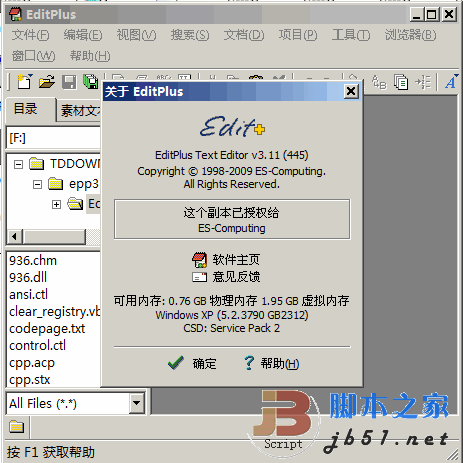
文字编辑器 EditPlus v5.0 Build 777 中文汉化绿色版
一款轻量级的代码编辑器,editplus中文版是功能全面的文本、HTML、程序源代码编辑器2018-07-01



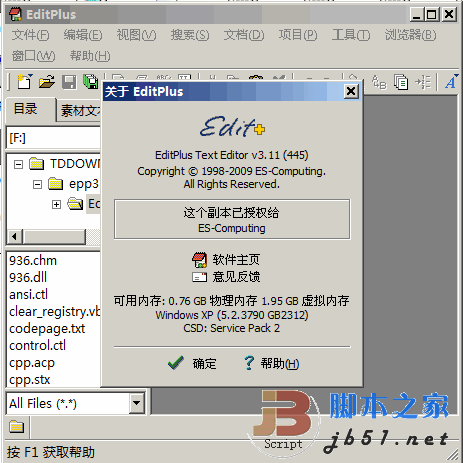
最新评论